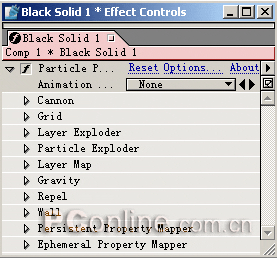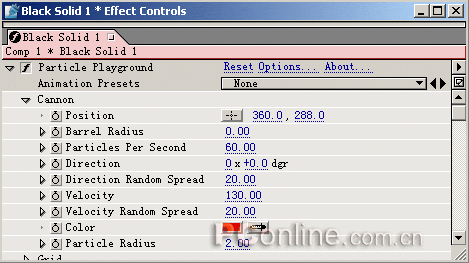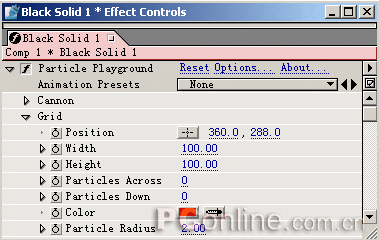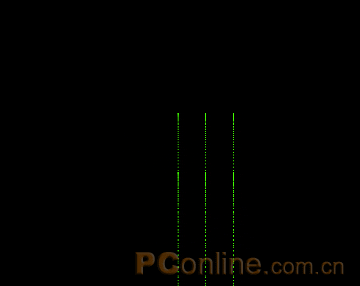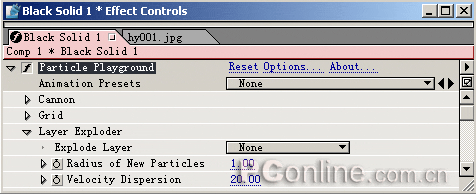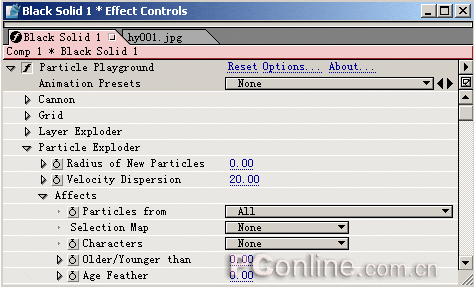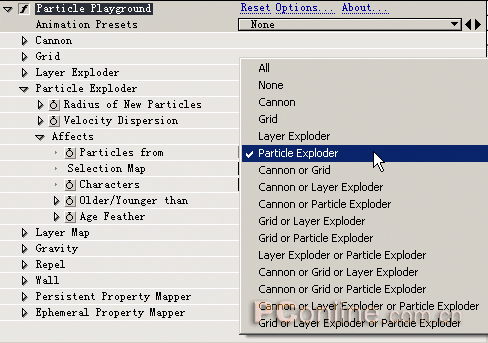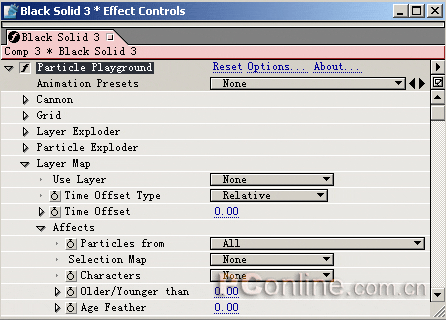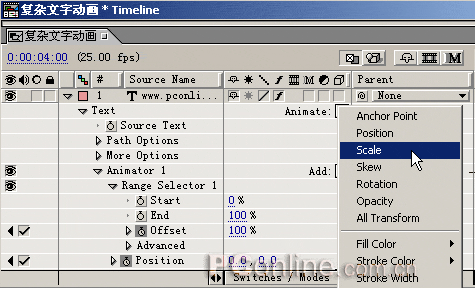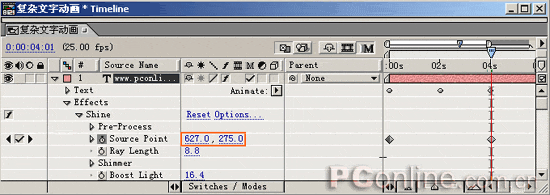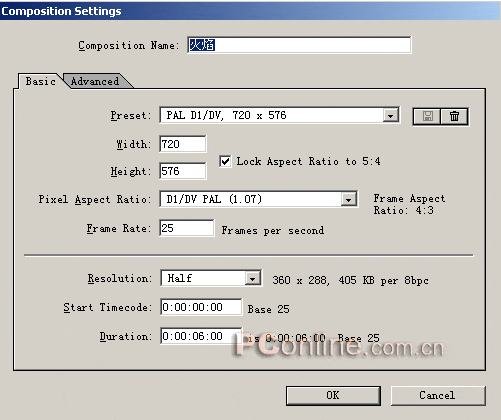After effects 6.5实例教程-粒子特效(1)
今天我们来了解After Effects神奇的粒子特效系统,Particle Playground(粒子特效)和水波特效(Wave World)、散焦特效(Caustics)、泡沫特效(Foam)、爆炸特效(Shatter)同属于Simulation特效系统。其中的Particle Playground(粒子特效)可以产生大量相似物体独立运动的模拟效果。在自然界中存在很多个体独立而整体相似的物体运动,我们可以通过该粒子特效系统模拟这种符合自然规律的运动,比如雪花、雨点等都可以是我们模拟的对象。象这种相互之间既有又有制约,整体相似个体不同的物质我们称之为粒子。Particle Playground(粒子特效)特效可以从物理学和数学上对它们进行描述来模拟生产真实的粒子运动效果,比如纷飞的大雪,飘落的大雨等。After Effects的粒子特效系统十分强大,我们在这里只对它进行一些入门级的介绍。
效果预览,请点击下面预览链接,即可在上方窗口预览。注意,视频文件较大,请耐心等候。
[点击播放:粒子特效(0.99M, AVI格式)]
下载最终效果文件(右击此链接,选择“目标另存为…”)
本教程源文件及素材下载(5.16K,ZIP压缩文件)
启动After Effects 6.5,新建一个项目文件,然后打开“Composition/New Composition”,新建一个Composition合成文件。大小为720×576,其他选项默认即可。然后打开“Layer/New/Solid”新建一个固态层,准备将来在这里显示粒子特效。
好了,现在可以增加粒子特效了。选中Solid层,打开“Effect/Simulation/Particle Playground”菜单选项,就可以把粒子特效加入到图层中了。默认情况下,你会在预览窗口中看到红色的粒子,按下小键盘上的0键预览,粒子就会以每秒100粒的速度朝窗口的顶部发射红色的粒子。如图1所示。图1
打开“Effect Controls”面板,可以看到Particle Playground 粒子系统的详细参数,如图2所示。我们对这些参数进行详细的说明。
图2一、Cannon设置
Cannon(加农炮)指的是粒子根据指定的方向和速度发射。默认情况下,红色的粒子以每秒100粒的速度向窗口顶部发射,它的参数控制如图3所示。图3
Position可以设定粒子发射源的位置,由X、Y坐标控制。
Barrel Radius设置粒子的活动半径。
Particles Per Second指定每秒中发射的粒子数量。
Direction设定的是粒子发射方向。默认情况下粒子垂直向上方发射。
Direction Random Spread可以设置粒子发射的随机偏移方向。在粒子向一个方向发射的时候,可以有一个角度的偏移。如果设置这个数值比较低的话,粒子流就会高度集中;相反,如果数值比较高,发射的粒子流就会比较分散。
Velocity参数设置的是粒子发射的速度,数值越高,粒子发射速度越快,数值越低,粒子发射速度就越慢。
Velocity Random Spread设定的是粒子发射速度的随机变化,可以通过这项参数设置发射时粒子之间的速度互不相同。
Color参数可以更改粒子的颜色。
Particle Radius参数可以设定粒子的半径。
二、Grid设置
Grid(网格)可以设置在一组网格的交叉点处生成一个连续的粒子面,其中的粒子运动只受重力、排斥力、墙和映像的影响。默认情况下,这些粒子会向窗口的下方飘落,它的参数控制如图4所示。图4
Position(位置)参数可以设定网格中心的X、Y坐标。
Width(宽度)和Height(高度)可以设置网格的边框尺寸,单位为像素。
Particles Acroos参数设定在网格区域中水平方向上分布的粒子数,这个值必须要大于1才能生成粒子。
Particles Down参数设定在网格区域中垂直方向上分布的粒子数,同样这个数值也要大于1才可以生成粒子。
Color可以指定源点或文本字符的颜色。如果是使用其他的层作为粒子源则设置此参数的颜色不起作用,粒子源会以所使用层的颜色为标准生成粒子。
Particles Radius设置的是粒子半径。
我们设置Position的坐标为(412,288),设置网格宽度为177,网格高度为236,Particles Acroos水平方向粒子数为3,Particles Down垂直方向粒子数为2,设置Color粒子颜色为绿色,设置Particle Radius粒子半径为1,此时的效果如图5所示。图5三、Layer Exploder设置
Layer Exploder可以设置一个层作为粒子源,使用它可以模拟出爆炸效果,它的参数控制如图6所示。图6
Explode Layer选项可以指定要爆炸的层。
Radius of New Particles指定的是爆炸所产生的粒子的半径值。这个半径值要小于原始层和原始粒子的半径值才有效果。
Velocity Dispersion可以设定所产生粒子速度变化范围的最大值,单位为像素。较高的值产生的爆炸较为分散;较低的值则会使粒子比较聚集。
我们选择Explode Layer为一个需要产生爆炸效果的图片层,然后设置Radius of New Particles为1.0, Velocity Dispersion为1.0,此时的效果如图7所示。图7四、Particle Exploder
Particle Exploder可以设置一个粒子易做图成为许多新的粒子。利用它可以模拟出爆炸、烟火等效果,它的参数控制如图8所示。图8
Radius of New Particles设定的是生成新粒子半径,它的数值必须小于原始层和原始粒子的半径值才可以有效果。
Velocity Dispersion设定的是产生粒子速度变化范围的最大值,单位为像素。数值越高生成的爆炸粒子就比较分散,数值越低则生成的爆炸粒子越为聚集。
其中的Affects选项可以指定受选项影响的粒子范围,也就是有哪些粒子可以受上述选项影响。
Particles From可以选择粒子发生器,或选择其粒子受当前选项影响的粒子发射器组合,如图9所示。图9
Selection Map可以在下拉列表中指定映像层,以用来决定在当前选项下影响哪些粒子。映像层中每个像素的亮度决定了哪些粒子受选项影响。如果映射层中的亮度不同,粒子所受的影响也会不同。
Characters设定的是哪些字符的文本区域受当前选项的影响,但是只有在将文本字符作为粒子时才会有效果。
Older/Younger Than设定的是粒子年龄阈值。如果是正值则影响较老的粒子,如果是负值则会影响年轻的粒子。
Age Feather设定的是粒子年龄羽化。在一个指定的时间范围内所有老的和年轻的粒子被羽化或者柔和,时间单位为秒。
五、Layer Map
Layer Map 设置的是粒子贴图,我们可以指定任意层中的图像作为粒子贴图来替换粒子。如果你有一个雪花的飘落动画,就可以将它设置为粒子的贴图,来形成大雪纷飞的效果。当然,还可以指定其他任何动态的视频作为粒子贴图,使用它可以让我们轻松地制作出更多更复杂的效果,它的参数控制如图10所示。图10
Use Layer参数设置的是使用哪个图层作为映像。
Time offset Type 指的是时间位移的类型,共有Relative,Absolute,Relative Random,Absolute Random四种情况供我们选择:
其中Relative指定从某一帧开始播放映像层。由指定的时间位移决定从哪一帧开始。如果我们选择Relative选项,并且设置时间位移为0,则粒子显示的时间为源层和运动层相对应的位置开始。如果设置时间位移值大于0,则前一个粒子显示后等待此值的时间长度以后开始显示此粒子对应的源层中的相应帧。
如果我们选择Absolute选项,就会根据指定时间位移来显示源层中相应帧,不会受当前时间的限制。
如果选择Relative Random选项,则每一个粒子都从源层中的一个随机帧开始,随机值范围从运动场层的当前值到指定的Random Time Max值。如果设置Random Time Max值为1,则每个粒子将从源层中当前时间到其之后1秒这段时间中的任意一帧开始。
如果选择Absolute Random选项,每个粒子从源层中0到所设置的Random Time Max值之间任一随机的帧开始。选择此项后可以实现多个源层中不同帧的播放。
Time Offset 设置时间效果参数。
Affects设定的是粒子受选项影响范围。
Particles From可以选择粒子发生器,或选择其粒子受当前选项影响的粒子发射器组合。
Selection Map可以在下拉列表中指定映像层,以用来决定在当前选项下影响哪些粒子。映像层中每个像素的亮度决定了哪些粒子受选项影响。如果映射层中的亮度不同,粒子所受的影响也会不同。
Characters设定的是哪些字符的文本区域受当前选项的影响,但是只有在将文本字符作为粒子时才会有效果。
Older/Younger Than设定的是粒子年龄阈值。如果是正值则影响较老的粒子,如果是负值则会影响年轻的粒子。
Age Feather设定的是粒子年龄羽化。在一个指定的时间范围内所有老的和年轻的粒子被羽化或者柔和,时间